
Organiziranje datoteka nešto je što malo ljudimogli bismo prepoznati kao zabavu, ali postoje načini na koje možete povećati faktor uživanja uz poboljšanje organizacije. Jedan od tih načina su oznake; evo kako koristiti oznake na iPhoneu, iPadu i Macu.
Ako niste upoznati s oznakama, imate nešto zaliječiti. Dodavanje boja i naljepnica u datoteke omogućava vam da ih lako prepoznate na prvi pogled, kao i sortiranje i pretraživanje na poseban način. Ako želite biti u mogućnosti vidjeti sve datoteke sa crvenom oznakom u cijeloj mapi projekta, nema problema. Ako ste ikada koristili oznake za upravljanje fotografijama, dosjeima ili bilo što drugo u vezi s tim, bit ćete ovdje kod kuće.
Kako označiti datoteke na iPadu i iPhoneu
Morate koristiti aplikaciju Datoteke za označavanje datoteka na iPhoneu ili iPadu. Datoteke su Mac-ovom Finderu najbliži u svijetu iPhonea i iPada. Za početak, otvorite aplikaciju Datoteke.
Prikazat će vam se popis lokacija, uključujući one na vašem uređaju i u oblaku.

Zatim dodirnite i držite datoteku koju želite označiti. Primijetit ćete novi niz opcija iznad njega. Dodirnite strelicu usmjerenu udesno da biste vidjeli više opcija.
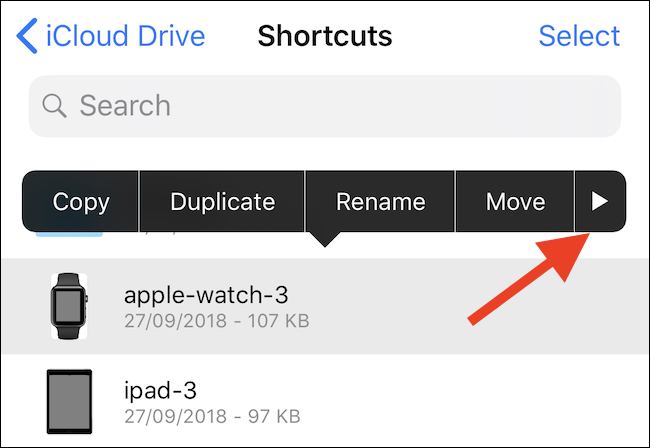
Nakon što je vidljiv, dodirnite gumb "Oznake".

Na zaslonu će se prikazati sve dostupne oznake. Ovdje možete dodirnuti oznaku da biste je dodijelili ili stvoriti potpuno novu oznaku dodirom na opciju "Dodaj novu oznaku" na vrhu popisa.
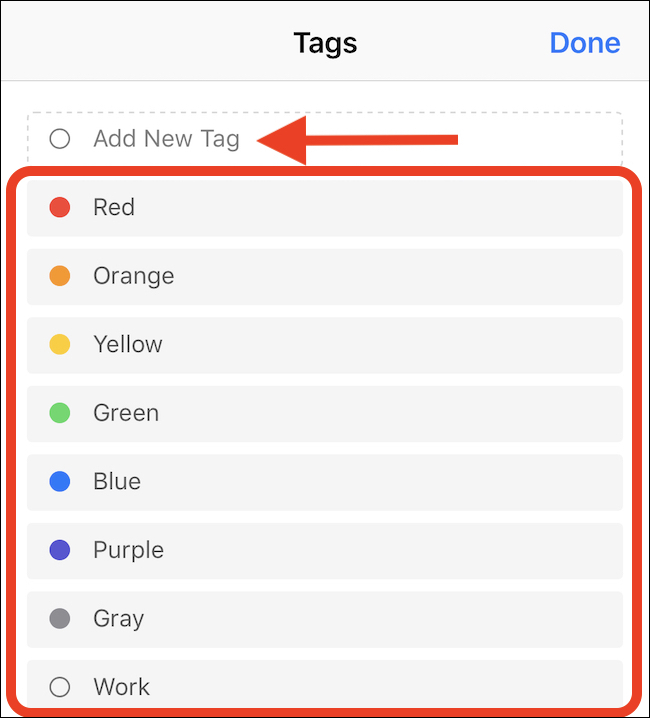
Kako označiti datoteke na Mac računalu
Dodavanje datoteka na Mac je čak i jednostavnije nego na iPhoneu ili iPadu. Za početak otvorite prozor Finder-a i pronađite datoteku koju želite označiti.
Zatim kliknite datoteku desnom tipkom miša. Pri dnu kontekstnog izbornika kliknite oznaku koju želite dodijeliti. Ako imate veliki broj oznaka, a jedna koju želite nije vidljiva, kliknite gumb "Oznake" pri dnu. Ovo će otvoriti novi prozor, uključujući traku za pretraživanje za lociranje samo prave oznake. Ako je potrebno, kliknite gumb "Prikaži sve" da biste otkrili sve dostupne oznake.
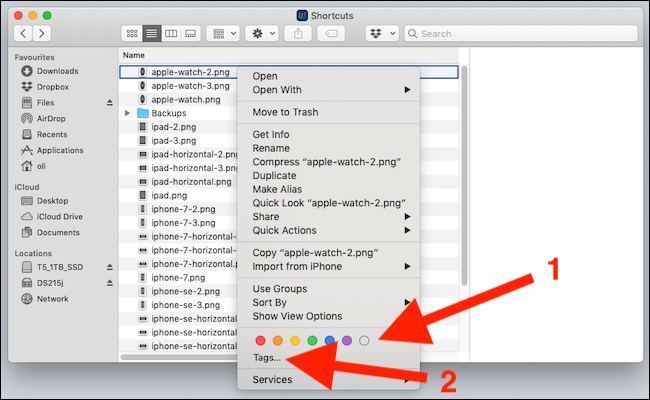
Ako pohranjujete datoteku u iCloud pogon, to je njenoznake se također sinkroniziraju između vaših uređaja. Na primjer, ako označite datoteku u iCloud disku s nečim na vašem iPhoneu, ista će se oznaka pojaviti u iCloud Drive na vašem Mac računalu i obrnuto.








